このページで解説している内容は、以下の YouTube 動画の解説で見ることができます。
ネットワーク構成
ネットワークの構成は、下図のとおりです。
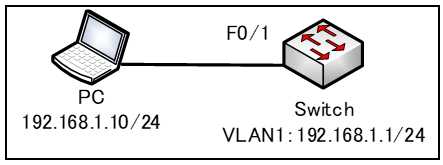
演習ファイルのダウンロード
ネットワークの構成を Packet Tracer で一から設定していくのは大変かと思います。「ダウンロード」から演習で使用するファイルのダウンロードができます。ファイルは、McAfeeインターネットセキュリティでウイルスチェックをしておりますが、ダウンロードは自己責任でお願いいたします。
MACアドレステーブルの確認
◆「show mac-address-table」コマンド
Catalyst2950でMACアドレステーブル登録されるアドレスの種類は、ダイナミック、スタティック、セキュアの3種類あります。
| タイプ | 学習方法 | 再起動時 | エージアウト |
| Dynamic(ダイナミック) | 自動 | 消去 | 300秒(5分) |
| Static(スタティック) | 手動 | 残る | なし |
| Secure(セキュア) | 手動 | 残る | なし |
●ダイナミック
「ダイナミック」は、スイッチが自動で学習するアドレスタイプです。
●スタティック
「スタティック」は、管理者が静的に定義したアドレスタイプです。MACアドレスを特定のVLANに所属するインターフェイスに関連付けたい場合に指定します。
●セキュア
「セキュア」は、「スタティック」の一種で、セキュリティを向上させる場合に使用されます。ポートセキュリティ機能で登録したMACアドレス以外の送信元MACアドレスを持つ端末のフレームを破棄することができます。
スイッチで、MACアドレステーブルを確認するには、「show mac-address-table」コマンドを使用します。
Switch#show mac-address-table
それでは、スイッチの「f0/1」にPCを接続して、「show mac-address-table」コマンドを実行してみます。
●「show mac-address-table」コマンドの出力
Switch#show mac-address-table
Mac Address Table
-------------------------------------------
Vlan Mac Address Type Ports
---- ----------- -------- -----スイッチには、まだ、学習しているMACアドレスがありません。
MACアドレスの学習
PCから、Switchに対してpingを行います。
C:¥>ping 192.168.1.1
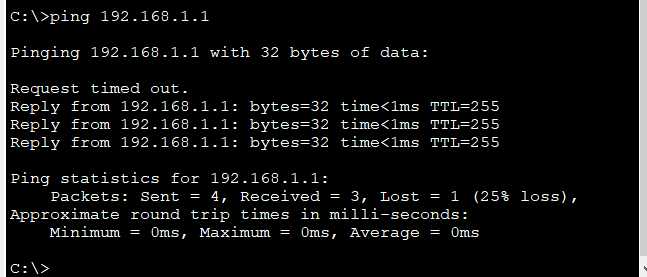
再度、スイッチで、MACアドレステーブルを確認します。
Switch#show mac-address-table
Switch#show mac-address-table
Mac Address Table
-------------------------------------------
Vlan Mac Address Type Ports
---- ----------- -------- -----
1 0002.175d.c8ee DYNAMIC Fa0/1
PCのMACアドレスが、自動的に学習されていることが分かります。
PCのMACアドレスを確認します。
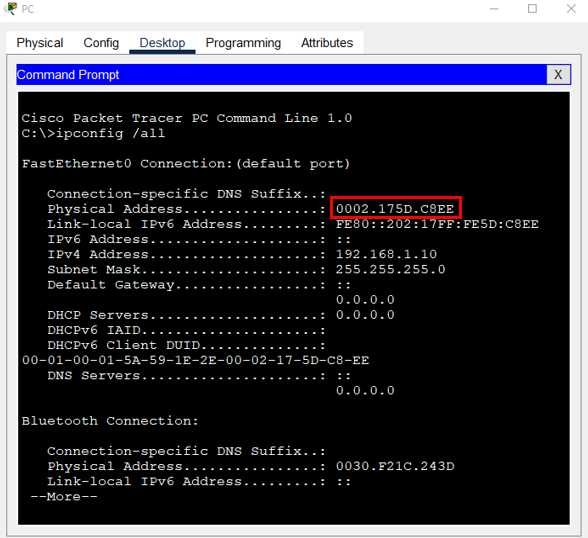
オプションの指定
ちなみに、オプションを指定すると、指定したタイプ(Dynamic、Static、Secure)だけを表示することができます。
Switch#show mac-address-table <dymanic | static | secure>
Switch#show mac-address-table dynamic
Mac Address Table
-------------------------------------------
Vlan Mac Address Type Ports
---- ----------- -------- -----
1 0002.175d.c8ee DYNAMIC Fa0/1
